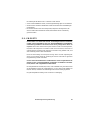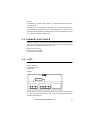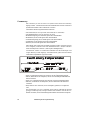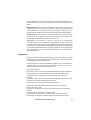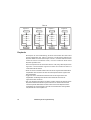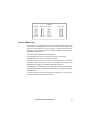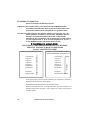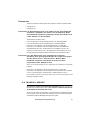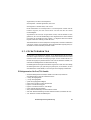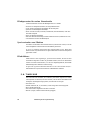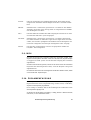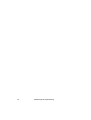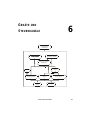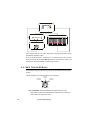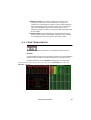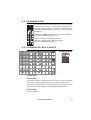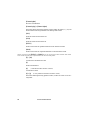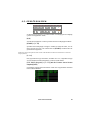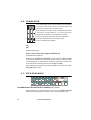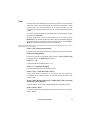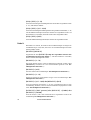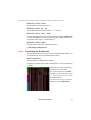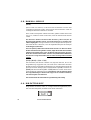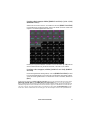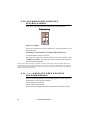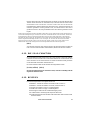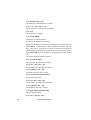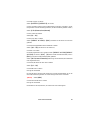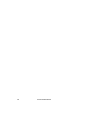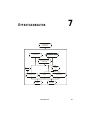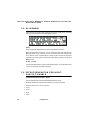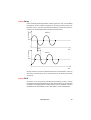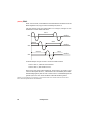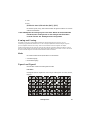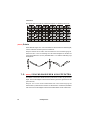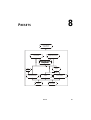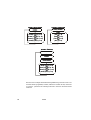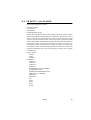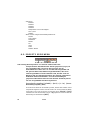Einführung in die Programmierung 49
Die Philosophie der Martin Case- Controller ist sehr einfach:
• Zuerst werden PRESETS erstellt, um die Programmierung später zu vereinfachen.
• Mit den Presets und den Gerätekanälen werden die Wechsel der Lichtstimmungen
programmiert.
• Die Wechsel können sofort in Szenenspeicher, Playbacks oder Sequenzen (die
Szenen werden dann automatisch erstellt) übernommen oder als Cuememory
gesichert werden.
5.2. PRESETS
Presets haben vor allem einen Zweck: oft benötigte Pan/Tilt- Positionen,
Farben, Gobos und Effekte in einer Art "Benutzerbibliothek" bereitzuhalten,
um dem Programmierer die immer wieder neue Justage dieser Werte zu
ersparen. Die Preset-Werte können später immer wieder in Szenenspeichern,
Playbacks oder Sequenzen verwendet werden. Wenn ein Preset, der bereits in
Szenenspeichern, Playbacks oder Sequenzen verwendet wird, geändert wird, wird
diese Änderung sofort in diese übernommen.
Durch die Verwendung von Presets bei Touring- Shows wird die Anpassung der
Show an neue Hallen durch die Änderung der Presets und nicht der gesamten
Programmierung extrem vereinfacht.
Presets sind benutzerdefinierte Kombinationen einer Hauptfunktion für
mehrere Geräte. Jede Hauptfunktion verfügt über verschiedene Unterfunk-
tionen, die ein- oder ausgeschaltet werden können.
Die Hauptfunktionen sind Pan/Tilt, Farbe, Gobo und Effekt. Für jeden Preset kann
der Programmierer einige der Unterfunktionen, wie. Z.B. Fokus oder Dimmer bei
Pan/Tilt- Presets, einstellen. Die Einstellungen aller Geräte werden gespeichert.
Für jede Hauptfunktion stehen jeweils 70 Presets zur Verfügung.

50 Einführung in die Programmierung
Jeder Preset speichert, wie bereits erwähnt, verschiedene Unterfunktionen, die ein-
oder ausgeschaltet werden können. Beim Aufruf eines Pan/Tilt- Presets kann die
Information für Fokus und Dimmer mit aufgerufen werden oder nicht.
Gobopresets können die Information für max. 4 Goboräder und Parameter wie
Geschwindigkeit, ..., Blendenschieber (beim PAL 1200), bestimmte Effekträder,
Iris, Zoom, Fokus, Frost und Prisma enthalten.
Beispiel: Beim Programmieren der eingerichteten Geräte können z.B. Pan/Tilt-
Kombinationen aller Geräte erstellt werden. Angenommen, die Home- Position
aller Geräte wird im Pan/Tilt- Preset 1 gespeichert (Home). Dann erstellen wir
einen Preset, in dem alle Scheinwerfer auf einen Punkt leuchten und speichern die
Einstellung als Pan/Tilt- Preset 2. Anschließend programmieren wir
Farbkombinationen mit allen Geräten und speichern die Szene in einen der 70
Farbpresets, z.B. weiß, gelb und blau. Diese Farbpresets sind extrem zeitsparend, da
gleiche Farben bei verschiedenen Gerätetypen nicht auf demselben Kanal bzw.
DMX- Wert liegen. Die Änderung des DMX- Werts, um die Farbe synchron zu
wechseln, ist ebenfalls unterschiedlich.
Wenn die programmierte Show in verschiedenen Hallen gleich ablaufen soll, sind
die Pan/Tilt- Positionen mit Sicherheit in jeder Halle unterschiedlich. 70 Pan/Tilt-
Presets sind viel schneller angepasst als die Überprüfung aller Szenenspeicher, die
Pan/Tilt- Informationen enthalten. Beachten Sie, dass die Szenenspeicher mit
Preset- Werten programmiert werden müssen, sonst nützt die ganze Vorbereitung
nichts.
5.3. ÄNDERUNGEN DER LICHTSTIMMUNG
Martin Case- Controller folgen einem Prinzip: Nur die Änderungen von einer
Lichtstimmung zur nächsten werden gespeichert. Das bedeutet, dass es nicht nötig
ist, in aufeinanderfolgenden Szenenspeichern alle Kanäle aller Geräte zu
programmieren. Es ist von entscheidender Bedeutung, dass alle Kanäle aller
Geräte nur einmal gespeichert werden und dann nur die Parameter, die sich beim
Wechsel der Lichtstimmung ändern müssen.
Änderungen der Lichtstimmung
Änderungen der LichtstimmungÄnderungen der Lichtstimmung
Änderungen der Lichtstimmung
Lichtstimmung 1
Lichtstimmung 2
Alle Kanäle aller Geräte
Nur die Kanäle, die sich gegenüber Stimmung 1 ändern

Einführung in die Programmierung 51
Beispiel:
Lichtstimmung 1: Pan/Tilt- Preset 1 (Home), wir programmieren kein Gobo, Farbe
weiß, kein Strobe...
Lichtstimmung 2: Die Lichtfarbe soll sich ändern. Es ist nicht nötig, die Pan/Tilt-,
Gobo- und Strobe- Informationen erneut zu programmieren. Sie müssen nur die
neuen Werte für die Farbkanäle programmieren, alle anderen Informationen werden
vom vorigen Szenenspeicher übernommen.
5.4. DIMMERFUNKTIONEN
Im Kapitel "SETUP" wurde erläutert, dass Dimmerkanäle in einer Dimmerliste
gespeichert werden können. Diese Liste kann mit speziellen Dimmerbefehlen
versehen werden. Dimmerbefehle können z.B. sein:
• Dimmer 1 bis 20 auf 50%
• Dimmer 5 um 5% einziehen
• Alle Dimmer 20% aufziehen
•...
5.5. CUES
Ein Cue kann aus:
• einem Cuememory
• 4 Sequenzen (Chaser)
• 42 Playbacks
bestehen.
Das Pult kann 11.200 Cues (16 Seiten mit 70 Cues + 9 Untercues zwischen jedem
Cue) speichern. Insgesamt können Sie also 11.200 Cues, 44.800 Sequenzen und
470.000 Playbacks ablegen.
CUE
CUECUE
CUE
CUE MEMORY
MEMORIES
SEQUENZ (chaser)
A B C D
PLAYBACK
1 ...... 42

52 Einführung in die Programmierung
Cuememory
Ein Cuememory ist eine Art Szene. Die erstellte Szene kann als Cuememory
abgelegt werden - Cuememories können mit Überblendzeiten versehen werden. Das
System kann maximal 2.000 Cuememories verwalten.
Cuememories können folgende Parameter enthalten:
• Alle Kanalwerte (bis zu 32 pro Gerät) aller Geräte (bis zu 700 Geräte).
• Alle Effektparameter (7 bis 10) pro Kanal, pro Gerät.
• Einblendverzögerung, für alle Kanäle gleich oder unterschiedlich.
• Einblendzeit, für alle Kanäle gleich oder unterschiedlich.
• Ausblendverzögerung, für alle Kanäle gleich oder unterschiedlich.
• Ausblendzeit, für alle Kanäle gleich oder unterschiedlich.
• Haltezeit, für alle Kanäle gleich oder unterschiedlich.
Jedem Kanal jedes Geräts kann ein Effekt zugeordnet werden. Auf diese Weise ist
es z.B. möglich, in kürzester Zeit einen kombinierten Farb- / Pan/Tilt- Effekt in
einem Szenenspeicher zu kreieren. (siehe Kapitel "Effektgenerator")
Cuememories werden wie Lichtszenen behandelt: Nur die Änderungen zum
vorigen Memory werden abgelegt. Außerdem können jedem einzelnen Kanal
verschiedene Zeitparameter zugewiesen werden.
• Delay-in, Einblendverzögerung: Die Wartezeit, bis die Überblendung beginnt.
• Fade-In, Einblendzeit: Die Zeitspanne, die bis zum vollständigen Einblenden des
Kanals verstreicht.
• Delay-Out, Ausblendverzögerung: Die Wartezeit, bis die Ausblendung beginnt.
• Fade-Out, Ausblendzeit: Die Zeitspanne, die bis zum Erreichen des Startwerts
verstreicht.
• Hold, Haltezeit: Die- Wartezeit, bis ein verknüpfter (gelinkter) Cue aufgerufen
wird.
Das Überblenden von Cues (cuefading) kann jederzeit während des Ablaufs
gestoppt, beschleunigt oder verzögert werden. Diese Funktion wird oft im Live-
Betrieb verwendet, um die Überblendung dem Verhalten der Darsteller anzupassen.
Cue Memory Zeitparameter
Cue Memory ZeitparameterCue Memory Zeitparameter
Cue Memory Zeitparameter

Einführung in die Programmierung 53
Auch Cuememories sollten so oft wie möglich auf Presets zurückgreifen. Es ist
einfach angenehmer, 70 Presets und nicht 2.000 Cuememoriescuememories zu
ändern.
Multi-Select Cues: Diese Funktion ermöglicht, mehrere Cues auszuwählen und
synchron aufzurufen. So könnte z.B. ein Pan/Tilt- Cuememory gleichzeitig mit
einem Farbmemory und einem Gobomemory aufgerufen werden. Hier ist es
wichtig, dass die verschiedenen Cuememories nicht auf gleiche Kanäle zugreifen.
Auto-Prepare: Wenn in einem Cue ein Dimmer geschlossen und in einem der
nächsten Cues wieder geöffnet wird, schaut der Controller voraus und stellt alle
Kanäle außer dem Dimmerkanal auf die neuen Werte, ein.
Auto-Trace: Diese Funktion ist nützlich, wenn die Cues nacheinander
entsprechend des Veranstaltungsablaufs programmiert werden. Wenn solche
Cuememories nach dem Prinzip "Nur Änderungen speichern" aufgebaut sind, kann
es passieren, dass eine Szene beim Rückwärtsblättern nicht korrekt wiedergegeben
wird. In diesem Fall durchsucht die Auto-Trace- Funktion alle Cues, beginnend mit
dem zuletzt aktivierten Cue, in absteigender Reihenfolge, bis für jeden Kanal ein
Wert gefunden wurde.
Sequenzen
Eine Sequenz kann mit einem Chaser verglichen werden. Die Lichtszenen werden
in beliebiger, vom Anwender definierter Reihenfolge in einer Endlosschleife
kombiniert und rufen sich automatisch auf.
Sequenzen werden aus Szenen zusammengesetzt (siehe Kapitel „Szenenspeicher“).
Ab dieser Software-Version werden automatisch Szenen erstellt, wenn eine
Stimmung direkt in eine Sequenz übernommen wird.
Szenen in der Sequenz:
• Start Memory: Diese Szene wird nur einmal beim Starten der Sequenz aufgerufen.
• Loop Memories: Diese Szenen werden nacheinander in einer endlichen oder
unendlichen Schleife ausgeführt. Eine Sequenz kann maximal 100 Szenen
enthalten.
• Stop Memory: Diese Szene wird nur einmal beim Stoppen der Sequenz (oder wenn
die Sequenz eine andere Sequenz aufruft) aufgerufen.
Jeder Cue kann bis zu 4 Sequenzen enthalten. Jede Sequenz:
• Verfügt über eigene Überblend- und Wartezeiten für die Loop Memories
• Hat eine Start / Stop- Taste
• Besteht aus Loop Memories, die vorwärts, rückwärts, hin-und-her oder zufällig
ablaufen
• Kann mit anderen Sequenzen synchronisiert werden
• Kann in den Modi "Automatisch", "Manuell" oder "Learn the beat" laufen
• Kann andere Cues aufrufen, um andere Sequenzen automatisch zu aktivieren

54 Einführung in die Programmierung
Playbacks
Ein Playback ist eine Lichtstimmung, die mittels eines Faders oder eines Tasters
(Flash) eingeblendet wird. Jeder Cue kann bis zu 42 Playbacks enthalten. Ein
Playback enthält eine Szene (siehe Kapitel "Szenen"). Ab dieser Software-Version
werden die Szenen automatisch erstellt, wenn eine Lichtszene direkt einem
Playback zugeordnet wird.
Wenn der Playback mit der Flash-Taste aktiviert wird, kann jedem Playback eine
eigene Ein- und Ausblendzeit zugewiesen werden. Die Flash-Taste kann in 3
verschiedenen Modi arbeiten:
• Flash: Die Szene wird beim Drücken der Taste mit der zugewiesenen Einblendzeit
eingeblendet. Beim Loslassen der Taste wird der Playback mit der zugewiesenen
Zeit ausgeblendet.
• Toggle: Die Szene wird beim Drücken der Taste mit der zugewiesenen Zeit
eingeblendet. Nochmaliges Drücken der Taste blendet die Szene mit der
zugewiesenen Zeit wieder aus.
• Kill: Zwei Playbacks des selben Cues im Kill- Modus: Drücken der Taste des ersten
Playbacks blendet diesen mit der zugewiesenen Zeit ein. Drücken der Taste des
zweiten Playbacks überblendet zwischen erstem und zweitem Playback mit der
Ausblendzeit des ersten Playbacks. Wenn die zweite Flash-Taste erneut gedrückt
wird, blendet der zweite Playback aus.
Start memoryStart memoryStart memoryStart memory
Stop memoryStop memoryStop memoryStop memory
Loop memory 1
Loop memory 2
Loop memory 3
Loop memory 100
Loop memory 1
Loop memory 2
Loop memory 3
Loop memory 100
Loop memory 1
Loop memory 2
Loop memory 3
Loop memory 100
Loop memory 1
Loop memory 2
Loop memory 3
Loop memory 100
Sequenz DSequenz CSequenz B
Cue xx
Sequenz A

Einführung in die Programmierung 55
Szenen (Memories)
Die Szenen, die in den Kapiteln Sequenzen und Playbacks erwähnt wurden, sind
nichts anderes als Lichtstimmungen. Sie sind mit Cuememories verfügbar, haben
aber keine Zeitparameter. Ab Software-Version 7.0 stehen 4.000 Szenen zur
Verfügung, was bedeutet, dass bis zu 4.000 unterschiedliche Lichtstimmungen
programmiert werden können.
Eine Szene kann die folgenden Parameter enthalten:
• Alle Steuerkanäle (bis zu 32 pro Gerät) aller Geräte (bis zu 700 Geräte).
• Alle Effektparameter (7 bis 10) aller Kanäle aller Geräte.
Wie im vorigen Kapitel erläutert, müssen nicht alle Kanalwerte in den Szenen
gespeichert werden. Wenn sich z.B. nur die Farbe ändern soll, müssen nur die
Farbkanäle Werte enthalten. Die anderen Steuerkanäle bleiben leer.
Allen Kanälen aller Geräte können Effekte zugeordnet werden. Es ist sehr einfach,
einen kombinierten Farb- / Pan/Tilt-Effekt in einer Szene zu erzeugen (siehe Kapitel
"Effektgenerator").
Es ist sehr wichtig, in den Szenen soviel Presets als möglich zu verwenden. Es ist
einfacher, 70 Presets als 4.000 Szenen zu ändern.
Playback 1
Einblendzeit Einblendzeit Einblendzeit Einblendzeit
Ausblendzeit Ausblendzeit Ausblendzeit Ausblendzeit
Playback 2 Playback 3
CUE xx
............ Playback 42
Memory
Memory
Memory
Memory

56 Einführung in die Programmierung
Prioritäten in einem Cue
Dies ist der wichtigste Abschnitt dieses Kapitels.
Allgemein: HTP (highest takes precedence) wird für DIMMERKANÄLE
verwendet. HTP bedeutet, dass der höchste aktive Wert eines
Kanals alle anderen Werte unterdrückt und gesendet wird.
LTP (mit Prioritäten) gilt für alle anderen Kanäle. LTP bedeutet, dass die
aktive Funktion (Cuememory, Sequenzen, Playbacks) mit der
höchsten Priorität alle anderen Werte des selben Kanals
unterdrückt. Der Cuememory hat die niedrigste Priorität, gefolgt
von den Sequenzen D, C, B, A und den Playbacks 42, 41, 40,...,
1. Der MANUAL- Modus hat die höchste Priorität.
Diese Regeln sind nur für den selben Gerätekanal in Cuememories, Sequenzen,
Playbacks oder im MANUAL-Modus gültig.
Verschiedene Speicher-Modi können die Prioritäten ändern.
Hinweis zum HTP-Verhalten von Dimmerkanälen: Das HTP-Verhalten von
Dimmern kann durch die Modi 5 oder 6 deaktiviert werden (siehe Kapitel
"Speicher-Modi").
Prioritäten in einem CUE
Prioritäten in einem CUEPrioritäten in einem CUE
Prioritäten in einem CUE
CUE Memory Niedrig
Hoch
CUE Memory
Kanal ist ein DIMMERKANAL
Highest value takes precedence
Priorität
NUR WENN IN VERSCHIEDENEN EBENEN (CUE MEMORY,
SEQUENZ, PLAYBACK, MANUAL) DER SELBE
KANAL ANGESTEUERT WIRD
Kanal ist KEIN DIMMERKANAL
(oder Dimmerkanal in Modus 5 / 6)
Sequenz DSequenz D
Sequenz CSequenz C
Sequenz BSequenz B
Sequenz ASequenz A
Playback 42Playback 42
Playback 41Playback 41
....................
Playback 1Playback 1
Manual ModusManual Modus

Einführung in die Programmierung 57
Transparenz
Sequenzen, Playbacks oder die ganze Show können in 2 Modi verwendet werden:
• Transparenz an
• Transparent aus
Transparenz an: Beim Wechsel eines Cues werden nur die programmierten
Sequenzen / Playbacks des neuen Cues ausgetauscht. Nicht
programmierte Sequenzen / Playbacks werden unverändert vom
vorher aktiven Cue übernommen.
Angenommen, wir haben 2 Cues:
• Cue 1: Die Playbacks 1 bis 10 und Sequenzen B, C, D sind programmiert
• Cue 2: Die Playbacks 5 bis 15 und Sequenzen A, B sind programmiert
• Aufruf Cue 1: Die Playbacks 1 bis 10 und Sequenzen B, C, D sind aktiv-
• Aufruf Cue 2: Die Playbacks 1 bis 4 sind immer noch aktiv und enthalten die
Programmierung des Cues 1, die Playbacks 5 bis 15 stammen von Cue 2, die
Sequenzen C und D sind von Cue 1, die Sequenzen A und B stammen von Cue 2.
Bei angeschalteter Transparenz können verschiedene Cues kombiniert werden.
Transparenz aus: Der Wechsel der Cues ersetzt ALLE Sequenzen /
Playbacks (auch nicht programmierte) des vorigen Cues gegen
die des aktiven Cues = "Alles Ersetzen"- Modus. Wenn
bestimmte Sequenzen / Playbacks im neuen Cue nicht
programmiert sind, bleiben sie leer.
Wenn wie im obigen Beispiel Cue 2 aufgerufen wird, erhalten wir folgendes
Ergebnis:
• Aufruf Cue 1: Die Playbacks 1 bis 10 und Sequenzen B, C, D sind aktiv
• Aufruf Cue 2: Die Playbacks 1 bis 4 sind jetzt leer, die Playbacks 5 bis 15 kommen
von Cue 2, die Sequenzen C und D sind leer, A und B kommen von Cue 2.
Die Transparenz kann für die ganze Show oder nur für die Sequenzen und
Playbacks eingestellt werden.
5.6. MANUAL-MODUS
Der MANUAL-Modus hat die HÖCHSTE PRIORITÄT. Egal, welcher Cue,
Playback oder welche Sequenz aktiv ist, der MANUAL-Modus erlaubt jederzeit
die Manipulation aller Kanäle aller Geräte.
Auch wenn die Geräte nur eingerichtet und ein paar Presets programmiert wurden,
können große Shows mit Hilfe des MANUAL-Modus, den Direktzugriffs-
möglichkeiten und dem Effektgenerator gesteuert werden.

58 Einführung in die Programmierung
Wenn Sequenzen laufen oder Playbacks aktiv sind, können jederzeit eines oder
mehrere Geräte in den MANUAL-Modus versetzt und unabhängig gesteuert
werden.
Beim Deaktivieren des MANUAL-Modus bleiben alle Geräte, die in diesen Modus
versetzt wurden unverändert, bis ein Playback, eine Sequenz oder ein Cuememory,
der die betreffenden Steuerkanäle anspricht, aufgerufen wird.
Hinweis: Bei älteren Software-Versionen sprangen die Kanalwerte nach Ausschalten des MANUAL-Modus sofort auf
die Werte, die vor der Aktivierung programmiert waren.
Direktzugriff
Es gibt 4 Wege, um die Steuerkanäle einzustellen:
• Mit dem Trackerball
• Eingabe eines Wertes mit dem Keypad
• Der Wert wird von den Direktzugriffsfunktionen des Pultes eingestellt
• Mit den digitalen Faderbelts bei P2- oder P2+- Ausführungen
Einige Kanäle wie Farben, Gobo, Prisma, ... sind in der Bibliothek in verschiedene
Bereiche aufgeteilt. Die Bereiche bezeichnen z.B. die Farben gelb, grün, die Gobos
Star, Square... Drücken Sie einfach die entsprechende Taste, um den gewünschten
Wert aufzurufen - die Bereiche werden mit Hilfe der Taste "direct access"
(Direktzugriff) auf dem Bildschirm angezeigt.
Diese Vorgehensweise ist beim blinden Programmieren praktisch, da Sie direkt
sehen, was ausgewählt wird.
Bestimmte Funktionen sind gegen unbeabsichtigten Aufruf gesichert, d.h. sie
können nur über den Direktzugriff aufgerufen werden. Funktionen wie RESET,
LAMP OFF und LAMP ON sind nur über den Direktzugriff erreichbar und
können nicht mit dem Trackerball oder den digitalen Faderbelts ausgelöst werden.
Die Pro 2 Martin Case Controller verfügen über einen weiteren Direktzugriff. Die
Werte der Steuerkanäle eines ausgewählten Geräts werden zu den 16 digitalen
Faderbelts gesendet, wo sie jederzeit eingestellt werden können. Die Belts zeigen
sofort die Werte aller Steuerkanäle an - bei Geräten mit mehr als 16 Steuerkanälen
kann auf die zweite Bank umgeschaltet werden, welche die Steuerkanäle 17-32
anzeigt.
Thresholds
Ein Treshold ist eine Tabelle mit Prozentwerten, die angeben, wann bei einer
Überblendung ein Kanal aktiviert werden soll, wenn dieser Kanal an der
Überblendung beteiligt ist.
Tresholds werden vor allem dann verwendet, wenn in einer Szene viele Dinge
passieren (nicht in einem Cuememory !!!), aber die Aktionen zu verschiedenen
Zeiten der Überblendung aktiv werden sollen.

Einführung in die Programmierung 59
Angenommen, wir haben 2 Szenenspeicher:
Szenenspeicher 1: Dimmer geschlossen, kein Gobo
Szenenspeicher 2: Dimmer offen, Gobo "Laser"
Beim Überblenden von Szenenspeicher 1 zu Szenenspeicher 2 öffnet sich der
Dimmer langsam, aber der Gobowechsel vollzieht sich mit der selben
Geschwindigkeit.
Angenommen, das Gobo soll erst gewechselt werden, wenn der Dimmer zu 90%
geöffnet ist, also wenn die Überblendung zu 90% abgeschlossen ist. Der Gobokanal
muss dann den Treshold-Wert 90% erhalten - als Ergebnis öffnet der Dimmer
langsam und bei 90% Öffnung wechselt das Gobo.
Thresholds können nur Szenen (Playbacks und Sequenzen) und nicht Cuememories
zugewiesen werden; ein Treshold kann durch die Einblendverzögerung (delay-in)
der Kanäle in einem Cuememory simuliert werden.
5.7. EFFEKTGENERATOR
Es gab schon viele Diskussionen darüber, ob ein Effektgenerator die Kreativität
einer Show steigert und sinnvoll eingesetzt werden kann. Natürlich kann ein selbst
erstellter Chaser für mehr Befriedigung sorgen, aber für andere Effekte wie
Pan/Tilt-Bewegungen in perfekten Kreisen oder wenn der Zeitdruck zunimmt, war
und bleibt ein Effektgenerator ein nützliches Werkzeug.
Der Effektgenerator kann jedem Steuerkanal zugewiesen werden. Die Verwendung
des Effektgenerators spart jede Menge Speicherplatz, da ein Effekt, der alle
Steuerkanäle aller Geräte betrifft, in einer einzigen Szenen abgelegt werden kann.
Effektgenerator für Pan/Tilt-Kanäle
• Wenn der Effektgenerator für Pan/Tilt-Kanäle verwendet wird, werden die
Steuerkanäle jedes Geräts um 10 Kanäle erweitert:
• x-swing: Bewegungsbreite
• y-swing: Bewegungshöhe
• speed: Bewegungsgeschwindigkeit
• mode: Wahl zwischen vorwärts und rückwärts
• figure1: Auswahl eines Polygons
• figure2: Auswahl eines Kreises / einer Ellipse
• rotate: Dreht die Bewegungsachse
• delay: Phasenverschiebung zwischen mehreren Geräten
• shift: 360° Phasenverschiebung zwischen mehreren Geräten (zusammen mit wait)
• wait: Wartezeit zwischen den Effektzyklen

60 Einführung in die Programmierung
Effektgenerator für andere Steuerkanäle
Andere Steuerkanäle erweitert der Effektgenerator um 7 Kanäle:
• Function: Der Nullpunkt (Zentrum) des ausgewählten Kanals
• swing: Die Bewegungsbreite des Effekts um den Nullpunkt
• speed: Die Geschwindigkeit des Effekts
• mode: Auswahl vorwärts, rückwärts, Überblenden, nicht überblenden, unter oder
über dem Nullpunkt
• delay: Die Phasenverschiebung
• shift: 360° Phasenverschiebung zwischen mehreren Geräten (zusammen mit wait)
• wait:Wartezeit zwischen den Effektzyklen
Synchronisation von Effekten
Die Effekte verschiedener Steuerkanäle können synchronisiert werden, wenn die
Geschwindigkeiten und die Wartezeiten der Effekte gleich sind.
So ist es z.B. möglich, Pan/Tilt-Falls mit einem Dimmer An/Aus- Effekt über
mehrere Geräte zu synchronisieren. Der ganze Effekt kann in einem Szenenspeicher
gespeichert werden.
Effekt-Makros
Effekt-Makros sind vorgefertigte, synchronisierte Effekte, die durch einen
Tastendruck aufgerufen werden. Es gibt Effekt-Makros, die nur mit bestimmten
Geräten verwendet werden können, z.B. der CMY Regenbogeneffekt, der laufende
Farbänderungen über mehreren Geräten erzeugt.
Es gibt auch typische kombinierte Effekte wie der oben erklärte Pan/Tilt -
Dimmereffekt. Das System kann maximal 70 Effektmakros enthalten.
5.8. TIMECODE
Der Timecode wird verwendet, um Cuememory aufzurufen, Sequenzen zu starten
oder Playbacks zu aktivieren, kurz alle Aktionen, um eine Show aufzunehmen oder
abzuspielen. Nachfolgend einige Quellen, um Timecode zu erzeugen:
• Die interne Uhr
• SMPTE Timecode (24, 25, 30 Frames), intern erzeugt oder extern eingespeist
• MTC oder Midi Timecode
• Der Timecode des eingebauten CD ROM- Laufwerks
• Manuell (voriger / nächster Schritt manuell getriggert)

Einführung in die Programmierung 61
Internal: Das Pult verfügt über eine eingebaute Echtzeituhr, deren Signal für die
zeitgesteuerte Aufnahme oder Wiedergabe einer Show verwendet werden
kann.
SMPTE: Standard in Pro 2 Controllern, Option für Pro 1 Controllern. Der SMPTE
Timecode, intern oder extern erzeugt, dient zur zeitgesteuerten Aufnahme
oder Wiedergabe einer Show.
MTC: Der Midi Timecode wird über den Midi- Eingang des Controllers von einer
externen Midi Timecode- Quelle eingespeist.
CD-ROM: Standard in Pro 2 Controllern, Option für Pro 1 Controller. Eine Musik-
CD sendet ebenfalls ein Timecode- Signal. Dieses Signal kann verwendet
werden, um eine Show punktgenau aufzunehmen oder wiederzugeben. Der
Controller verfügt über einen analogen und digitalen Audio- Ausgang.
Manual: Die Aktionen werden manuell in einer Liste gespeichert und mit den
Last/Next- Tasten aufgerufen.
5.9. MIDI
Ein Midi- Keyboard oder -Sequencer kann dazu verwendet werden, Cues,
Sequenzen und Playbacks über Midi- Codes (Note On/Off, Beat, Program Change)
zu triggern. Die Midi- Quelle wird an den Midi- Eingang des Controllers
angeschlossen.
Wird der Controller derart gesteuert, können die 32 Flash- Tasten der zusätzlichen
Playbacks über Midi aufgerufen werden, wenn das Playback- Wing nicht
angeschlossen ist.
Bei einfachen Shows kann die Steuerung durch den Musiker bedient werden, indem
er auf seinem Midi- Keyboard spielt.
5.10. ZUSAMMENFASSUNG
Dieses Kapitel ist auf die Philosophie der Martin Case Controller eingegangen.
Beginnend mit der Preset- Programmierung, werden Szenen, Cuememory,
Sequenzen oder Playbacks programmiert.
Es ist wichtig zu verstehen, dass nur die Änderungen der Lichtszenen in den
Szenenspeichern abgelegt wird.
Sie kennen nun die Prioritäten (Cuememory = niedrig, manuell = höchste Priorität)
und wissen, wie Cues kombiniert werden.

62 Einführung in die Programmierung

Geräte und Steuerkanäle 63
G
ERÄTE
UND
S
TEUERKANÄLE
6
Setup
Geräte Adressieren
und Bühnenplan
Steuerkanäle der
Steuerkanäle der Steuerkanäle der
Steuerkanäle der
Geräte einstellen
Geräte einstellenGeräte einstellen
Geräte einstellen
Steuerkanäle des
Effektgenerators einstellen
Presets erstellen:
Pan/Tilt, Gobo, Color und
Effektgenerator
Cues aus
Cue-Memories erstellen
Die Show
abrufen
Eine Timecode-
Show erstellen
Cues mit Playbacks
erstellen
Cues mit Sequenzen
(Chasern) erstellen
Memories
erstellen
Zeiten

64 Geräte und Steuerkanäle
Dieses Kapitel erläutert, wie Geräte ausgewählt, Gerätegruppen gebildet und die
Steuerkanäle eingestellt werden.
Wenn Sie die Beispielshow "MANUAL72" verwenden, müssen Sie jetzt den
MANUAL-Modus mit der Taste
[MAN]
aktivieren. Der MANUAL-Modus wird
im Abschnitt "MANUAL-Modus" in diesem Kapitel erklärt.
6.1. DER TRACKERBALL
Der Trackerball dient zum Einstellen der Werte der Steuerkanäle und der Pan/Tilt-
Position.
Um den Trackerball sind 4 Tasten und eine LED angeordnet.
•Ein- / Ausschalten: Der Trackerball kann mit beiden Tasten ein- oder
ausgeschaltet werden. Wenn der Trackerball eingeschaltet ist, leuchtet bei
neueren Pulten die grüne Status-LED.
Gerät(e) auswählen
Gerät(e) auswählenGerät(e) auswählen
Gerät(e) auswählen
Pla
y
back Win
g
Steuerkanal wählen
Steuerkanal wählenSteuerkanal wählen
Steuerkanal wählen
Steuerkanal einstellen
Steuerkanal einstellenSteuerkanal einstellen
Steuerkanal einstellen
Steuerkanal einstellen
Steuerkanal einstellenSteuerkanal einstellen
Steuerkanal einstellen
Auflösung
verringern
Auflösung
erhöhen
Ein/Aus
Anzeige
Ein-/Ausschalten

Geräte und Steuerkanäle 65
•Auflösung verringern: Diese Funktion steht nur für Kanäle mit 16 bit
Auflösung (d.h. jeweils ein Grob- und Feinkanal), z.B. Pan/Tilt zur
Verfügung. Bei Verringerung der Auflösung werden solche Kanalgruppen
mit 8 bit Auflösung gesteuert. Der aktuelle Status wird in einem Fenster
links auf dem Bildschirm angezeigt. 8 bit Auflösung dient z.B. bei
Spiegelbewegungen zur schnellen, aber ungenauen Positionierung mit Hilfe
des Trackerballs.
•Auflösung erhöhen: Durch die Erhöhung der Auflösung kann die Position
präzise, aber mit geringer Geschwindigkeit eingestellt werden. Abhängig
vom Gerätetyp kann die Auflösung bis auf 16 bit erhöht werden.
6.2. FENSTERAUSWAHL
Sie können verschiedene Informationen in verschiedenen Fenstern darstellen.
[STAGE]
Zeigt das Bühnenlayout mit allen eingerichteten Geräten, die im Setup-Bildschirm
definiert wurden. Außerdem werden die Steuerfenster der 4 Sequenzen gezeigt.
Nochmaliges Drücken der Taste
[STAGE]
öffnet das Fenster "Analog-Fader".
Hinweis für Benutzer älterer Software-Versionen: Die zweite Funktion der
[VALUES]
- Taste wurde auf die
[STAGE]
- Taste gelegt.

66 Geräte und Steuerkanäle
[TEXT]
Öffnet das Bezeichnungsfenster:
•Im Geräte-Modus: Liste der programmierten Szenen und ihrer Bezeichnungen.
•Im Cue-Modus: Liste der programmierten Cues und ihrer Bezeichnungen.
•Im Preset-Modus: Liste der programmierten Presets und ihrer Bezeichnungen.
[VALUES]
Öffnet das Wertefenster. Die Darstellung der Werte kann auf zwei Arten erfolgen:
•Digitale Speicherwerte
•Digitale Ausgabewerte (
[VALUES]
nochmal drücken)
Die digitalen Speicherwerte sind die Werte, die in Szenen oder Cuememories
programmiert wurden.
Die digitalen Ausgabewerte sind die Werte, die im Moment tatsächlich gesendet
werden. Es sind die Werte, welche die aktuelle Lichtszene bilden.
Hinweis: Die Tastenkombination
[SHIFT] + [VALUES]
schaltet zwischen digitaler und prozentualer
Darstellung um.

Geräte und Steuerkanäle 67
6.3. GRANDMASTER
Der Grandmaster steuert die Helligkeit aller Geräte. Wenn der
Grandmaster geschlossen ist, sind bei einigen Gerätetypen auch
Funktionen wie Reset, Lamp On,... deaktiviert - überprüfen Sie also
bei Beginn der Programmierung / der Show erst die Stellung des
Grandmasters.
Die Flash-Taste
[GM]
überschreibt die Stellung des Grandmasters
und simuliert die Faderstellung "ganz auf".
•LED aus: Grandmaster nicht aktiv (geschlossen)
•LED grün: Grandmaster aktiv, aber nicht ganz offen
•LED rot: Grandmaster ganz geöffnet
6.4. AUSWÄHLEN DER GERÄTE
[Fixture PgUp]
[Fixture PgDn]
Wie im Kapitel "SETUP" erwähnt, können bis zu 10 Seiten mit jeweils 70 Geräten
eingerichtet werden. Diese Tasten dienen zur Auswahl der gewünschten Seite.
Wenn Geräte ausgewählt werden, um ihre Steuerkanäle zu programmieren, muss
zuerst eine Seite gewählt werden. Dieser Modus heißt GERÄTE-MODUS.
[Fixture PgUp]
Eine Seite vorblättern.
GM
Playback Wing

68 Geräte und Steuerkanäle
[Fixture PgDn]
Eine Seite zurückblättern.
[Fixture PgUp] + [Fixture PgDn]
Wenn beide Tasten gleichzeitig gedrückt werden, blinken die Tasten [1]...[10]. Mit
dieser Funktion kann die gewünschte Seite direkt gewählt werden.
[ALL]
Wählt alle Geräte auf allen Seiten aus.
[CLR]
Wählt alle Geräte auf allen Seiten ab.
[EVEN]
Wählt nur die Geräte mit geraden Nummern aus der aktuellen Auswahl.
[ODD]
Wählt nur die Geräte mit ungeraden Nummern aus der aktuellen Auswahl.
Hinweis: Um mit den Tasten
[EVEN]
und
[ODD]
müssen Sie zuerst mehrere Geräte auswählen. Dann werden
nur die Geräte mit gerader bzw. ungerader Nummer aus dieser Auswahl gewählt.
[1]…[70]
Auswahl eines oder mehrerer Geräte
[1]
Wählt Gerät Nummer 1
[x]
(x steht für eine Zahl zwischen 1 und 70)
Auswahl des Geräts X
[x] + [y]
(x und y stehen für eine Zahl zwischen 1 und 70)
Wenn beide Zahlen gleichzeitig gedrückt werden, werden alle Geräte von X bis Y
ausgewählt.
Seite wird geladen ...
Seite wird geladen ...
Seite wird geladen ...
Seite wird geladen ...
Seite wird geladen ...
Seite wird geladen ...
Seite wird geladen ...
Seite wird geladen ...
Seite wird geladen ...
Seite wird geladen ...
Seite wird geladen ...
Seite wird geladen ...
Seite wird geladen ...
Seite wird geladen ...
Seite wird geladen ...
Seite wird geladen ...
Seite wird geladen ...
Seite wird geladen ...
Seite wird geladen ...
Seite wird geladen ...
Seite wird geladen ...
Seite wird geladen ...
Seite wird geladen ...
Seite wird geladen ...
Seite wird geladen ...
Seite wird geladen ...
Seite wird geladen ...
Seite wird geladen ...
Seite wird geladen ...
Seite wird geladen ...
-
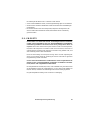 1
1
-
 2
2
-
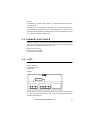 3
3
-
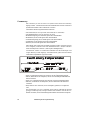 4
4
-
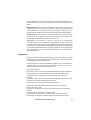 5
5
-
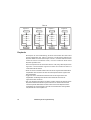 6
6
-
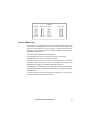 7
7
-
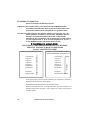 8
8
-
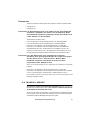 9
9
-
 10
10
-
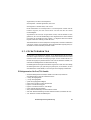 11
11
-
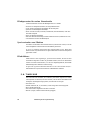 12
12
-
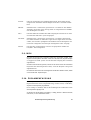 13
13
-
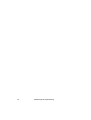 14
14
-
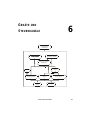 15
15
-
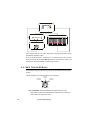 16
16
-
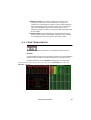 17
17
-
 18
18
-
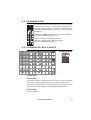 19
19
-
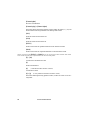 20
20
-
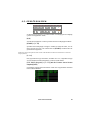 21
21
-
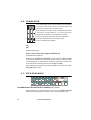 22
22
-
 23
23
-
 24
24
-
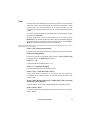 25
25
-
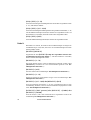 26
26
-
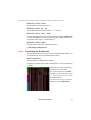 27
27
-
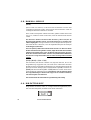 28
28
-
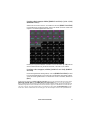 29
29
-
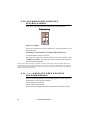 30
30
-
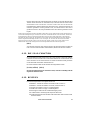 31
31
-
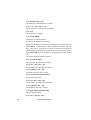 32
32
-
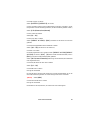 33
33
-
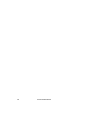 34
34
-
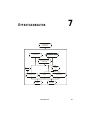 35
35
-
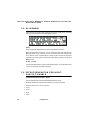 36
36
-
 37
37
-
 38
38
-
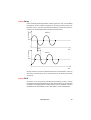 39
39
-
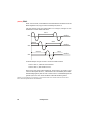 40
40
-
 41
41
-
 42
42
-
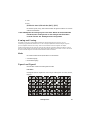 43
43
-
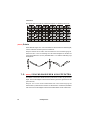 44
44
-
 45
45
-
 46
46
-
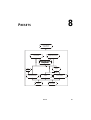 47
47
-
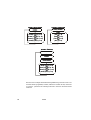 48
48
-
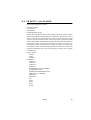 49
49
-
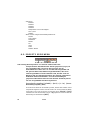 50
50